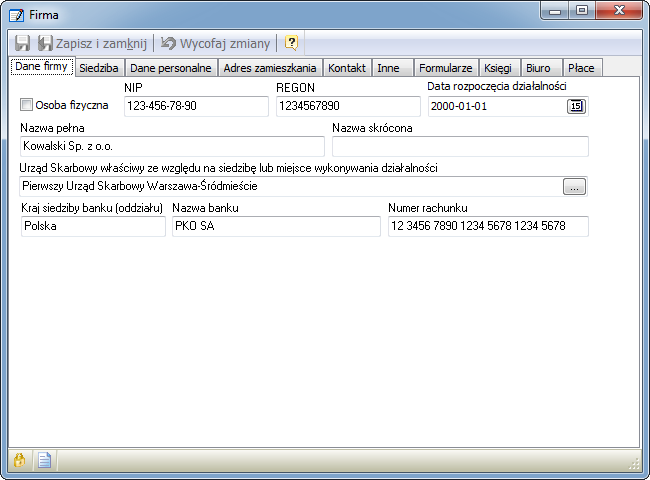Wprowadzanie firm: Różnice pomiędzy wersjami
Przejdź do nawigacji
Przejdź do wyszukiwania
(Utworzono nową stronę "Wprowadzanie firmy można rozpocząć na kilka sposobów: *kliknij prawym przyciskiem na węźle drzewa "Firmy" i wybierz "Dodaj" lub wybierz węzeł "Firmy", kliknij pr...") |
|||
| Linia 1: | Linia 1: | ||
Wprowadzanie firmy można rozpocząć na kilka sposobów: | Wprowadzanie firmy można rozpocząć na kilka sposobów: | ||
*kliknij prawym przyciskiem na węźle drzewa | *kliknij prawym przyciskiem na węźle drzewa '''Firmy''' i wybierz '''Dodaj''' lub | ||
wybierz węzeł | *wybierz węzeł '''Firmy''', kliknij prawym przyciskiem na pustym obszarze listy i wybierz '''Dodaj''' lub | ||
wybierz węzeł | *wybierz węzeł '''Firmy''' i naciśnij '''Insert''' lub | ||
wybierz węzeł | *wybierz węzeł '''Firmy''', przejdź do listy i naciśnij '''Insert''' lub | ||
po wybraniu węzła | *po wybraniu węzła '''Firmy''' naciśnij przycisk '''Dodaj''' na pasku narzędzi. | ||
Pojawi się okno wprowadzania danych firmy. Wprowadź wszystkie potrzebne informacje i naciśnij | Pojawi się okno wprowadzania danych firmy. Wprowadź wszystkie potrzebne informacje i naciśnij '''Zapisz i zamknij'''. | ||
Edycja danych firmy też może być rozpoczęta na kilka sposobów: | Edycja danych firmy też może być rozpoczęta na kilka sposobów: | ||
kliknij prawym przyciskiem myszy na nazwie firmy w drzewie lub liście i wybierz | *kliknij prawym przyciskiem myszy na nazwie firmy w drzewie lub liście i wybierz '''Edytuj''' lub | ||
wskaż firmę w drzewie lub liście i naciśnij przycisk | *wskaż firmę w drzewie lub liście i naciśnij przycisk '''Edytuj''' na pasku narzędzi lub | ||
wskaż firmę w drzewie lub liście i naciśnij klawisze | *wskaż firmę w drzewie lub liście i naciśnij klawisze '''Ctrl + Enter'''. | ||
Aby usunąć firmę należy: | Aby usunąć firmę należy: | ||
kliknij prawym przyciskiem myszy na nazwie firmy w drzewie lub liście i wybierz | *kliknij prawym przyciskiem myszy na nazwie firmy w drzewie lub liście i wybierz '''Usuń''' lub | ||
wskaż firmę w drzewie lub liście i naciśnij przycisk | *wskaż firmę w drzewie lub liście i naciśnij przycisk '''Usuń''' na pasku narzędzi lub | ||
wskaż firmę w drzewie lub liście i naciśnij klawisz [ | *wskaż firmę w drzewie lub liście i naciśnij klawisz '''Delete'''. | ||
[[Plik:okno edycji firmy.png]] | |||
Wersja z 10:42, 29 lip 2014
Wprowadzanie firmy można rozpocząć na kilka sposobów:
- kliknij prawym przyciskiem na węźle drzewa Firmy i wybierz Dodaj lub
- wybierz węzeł Firmy, kliknij prawym przyciskiem na pustym obszarze listy i wybierz Dodaj lub
- wybierz węzeł Firmy i naciśnij Insert lub
- wybierz węzeł Firmy, przejdź do listy i naciśnij Insert lub
- po wybraniu węzła Firmy naciśnij przycisk Dodaj na pasku narzędzi.
Pojawi się okno wprowadzania danych firmy. Wprowadź wszystkie potrzebne informacje i naciśnij Zapisz i zamknij.
Edycja danych firmy też może być rozpoczęta na kilka sposobów:
- kliknij prawym przyciskiem myszy na nazwie firmy w drzewie lub liście i wybierz Edytuj lub
- wskaż firmę w drzewie lub liście i naciśnij przycisk Edytuj na pasku narzędzi lub
- wskaż firmę w drzewie lub liście i naciśnij klawisze Ctrl + Enter.
Aby usunąć firmę należy:
- kliknij prawym przyciskiem myszy na nazwie firmy w drzewie lub liście i wybierz Usuń lub
- wskaż firmę w drzewie lub liście i naciśnij przycisk Usuń na pasku narzędzi lub
- wskaż firmę w drzewie lub liście i naciśnij klawisz Delete.